Marka berguna untuk menandai, mengorganisir, dan menambah catatan pada ayat-ayat atau bagian tertentu di aplikasi Alkitab. Tekan icon + pada Menu Ayat untuk memasang Marka. Ada tiga macam marka, yaitu pembatas buku, catatan, dan sorotan/stabilo. Markers are available to mark, organize and add notes to verses. Select a verse then tap the + icon in the Verse Menu to add markers. Three kinds of markers can be added: bookmarks, notes and highlights.
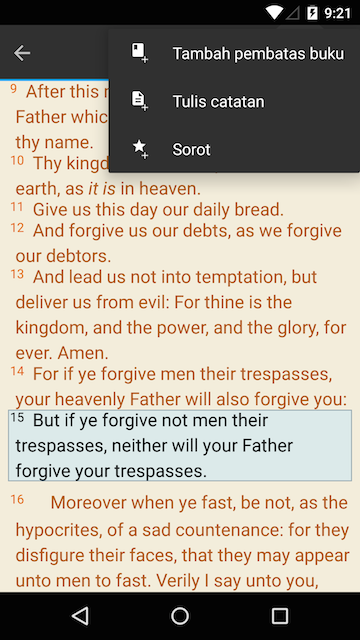
Video introduksi fitur marka di aplikasi Alkitab.
Pembatas buku berguna untuk menandai ayat-ayat yang diperlukan. Apabila anda sukses membuat memasang pembatas buku, sebuah ikon kecil akan muncul disamping ayat tersebut.
Tekan icon + pada Menu Ayat dan pilih Tambah pembatas buku. Anda bisa juga memberi label pada saat membuat pembatas buku baru. Label berguna untuk memasang kategori atau memilah-milah pembatas buku yang anda buat. Tap dahulu tombol Tambah label untuk melihat daftar label yang pernah dibuat. Juga tersedia pilihan Buat Label di bagian bawah daftar label tersebut untuk membuat label yang baru.
A bookmark can save a verse for easy access later. A small icon will appear beside the verse if it is successfully bookmarked.
Select verse(s) then tap the + icon in the Verse Menu and choose Add bookmark. Labels can be added onto the bookmark to indicate categories/themes.
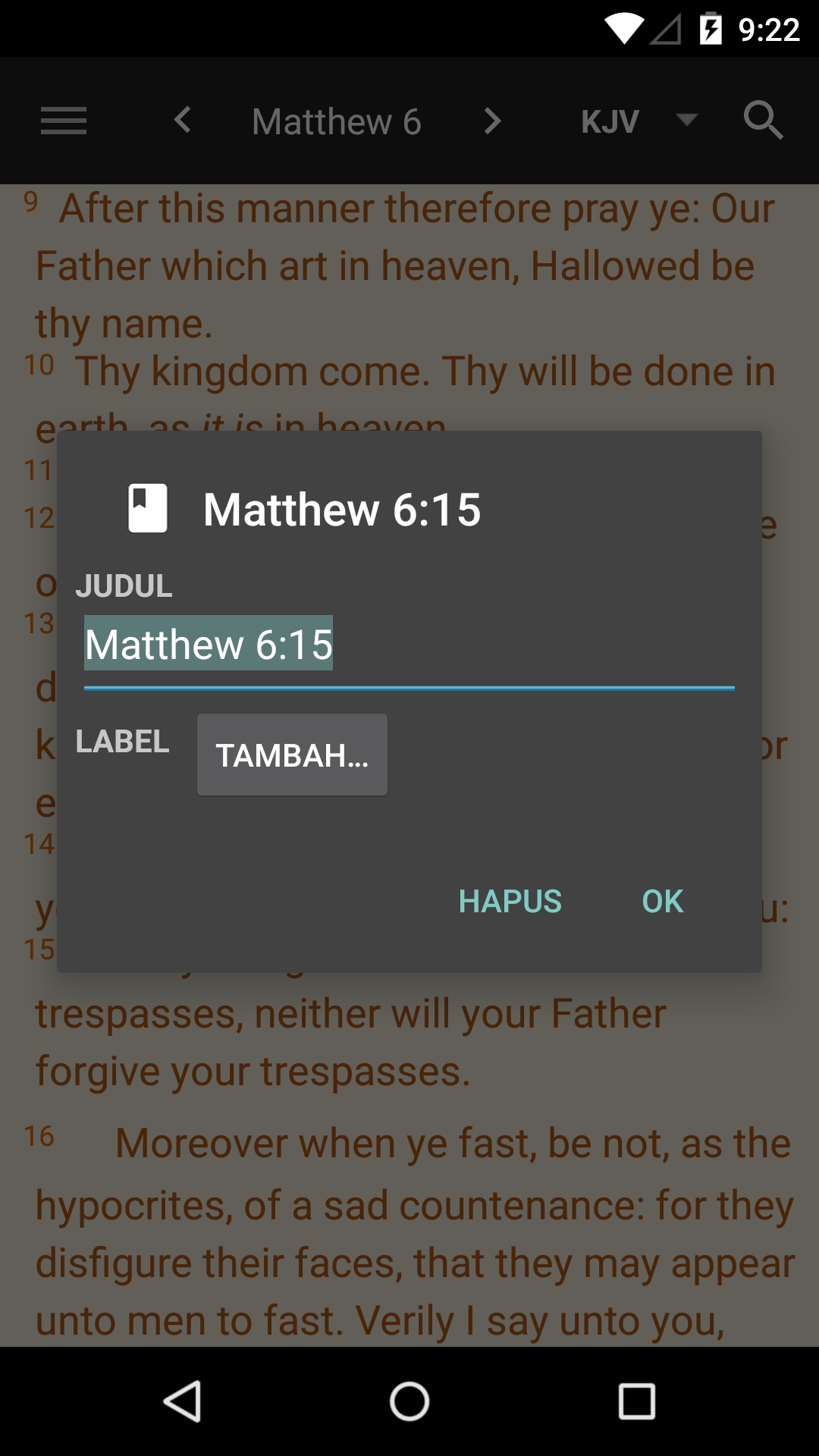
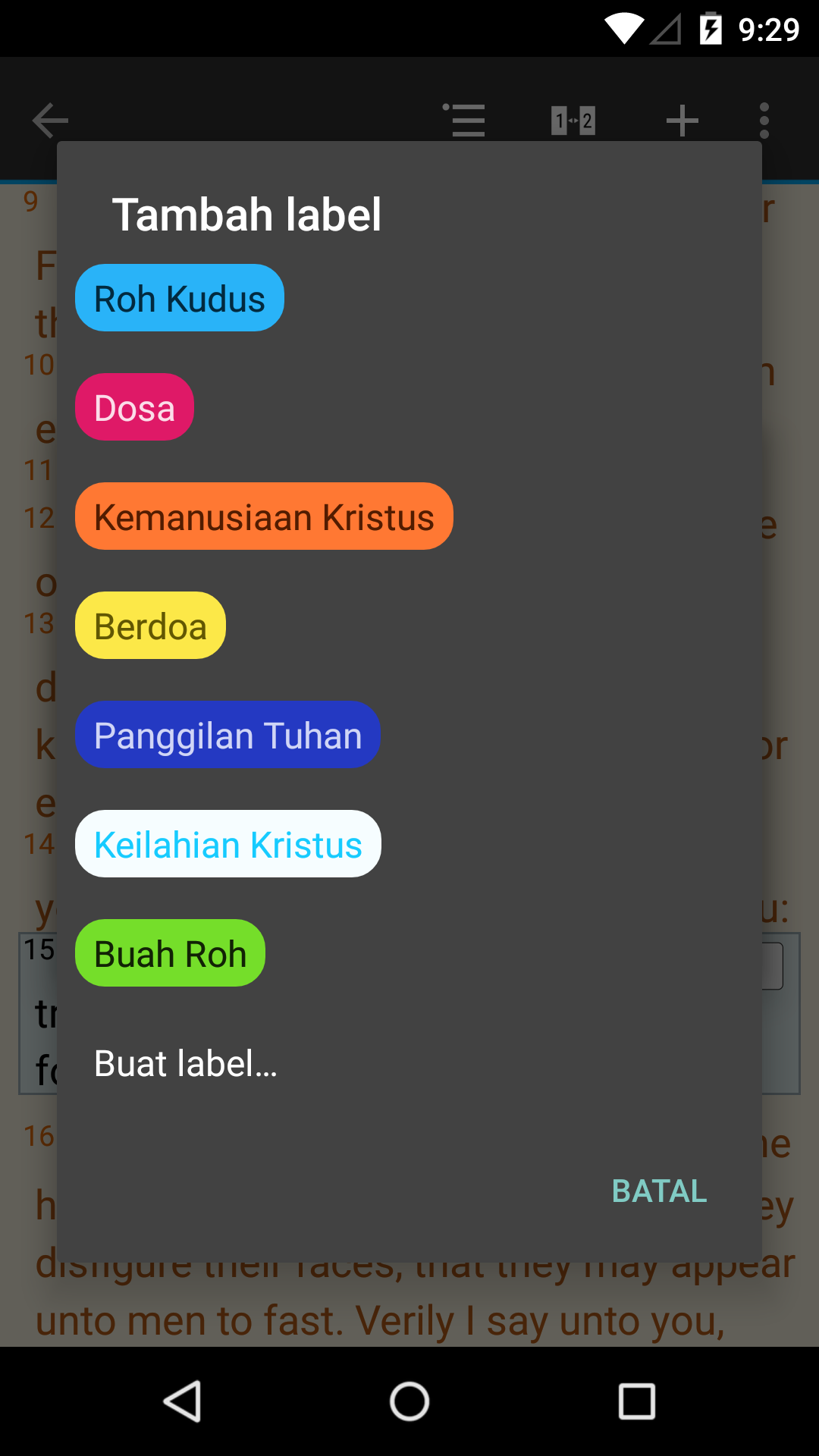
Tambah Pembatas Buku dan pasang label Adding a bookmark and labels
Anda bisa menambahkan catatan yang berkaitan dengan ayat yang anda pilih.
Tekan icon + pada Menu Ayat dan pilih Tambah catatan. Ketika menulis catatan, anda bisa membuat referensi link ayat Alkitab yang berkaitan, caranya: Anda hanya perlu mengetik misalnya: Kej 3 atau Kejadian 1:1. Maka ketika anda menyimpan catatan tersebut, kata itu akan otomatis menjadi sebuah link yang bisa anda tap untuk membuka ayat tersebut.
Anda juga bisa tekan tahan ketika sedang mengedit catatan untuk memunculkan menu untuk membuat selection, menyalin, dan memindahkan ke tempat lain.
Add a note to selected verse(s)
Select verse(s) then tap the + icon in Verse Menu and choose Add Note. Verse links can be embedded within notes for reference purposes. For example, typing Gen 3 will automatically create a link to Genesis 3.
Holding down and selecting parts of a note will open the menu to select, copy or cut the note.
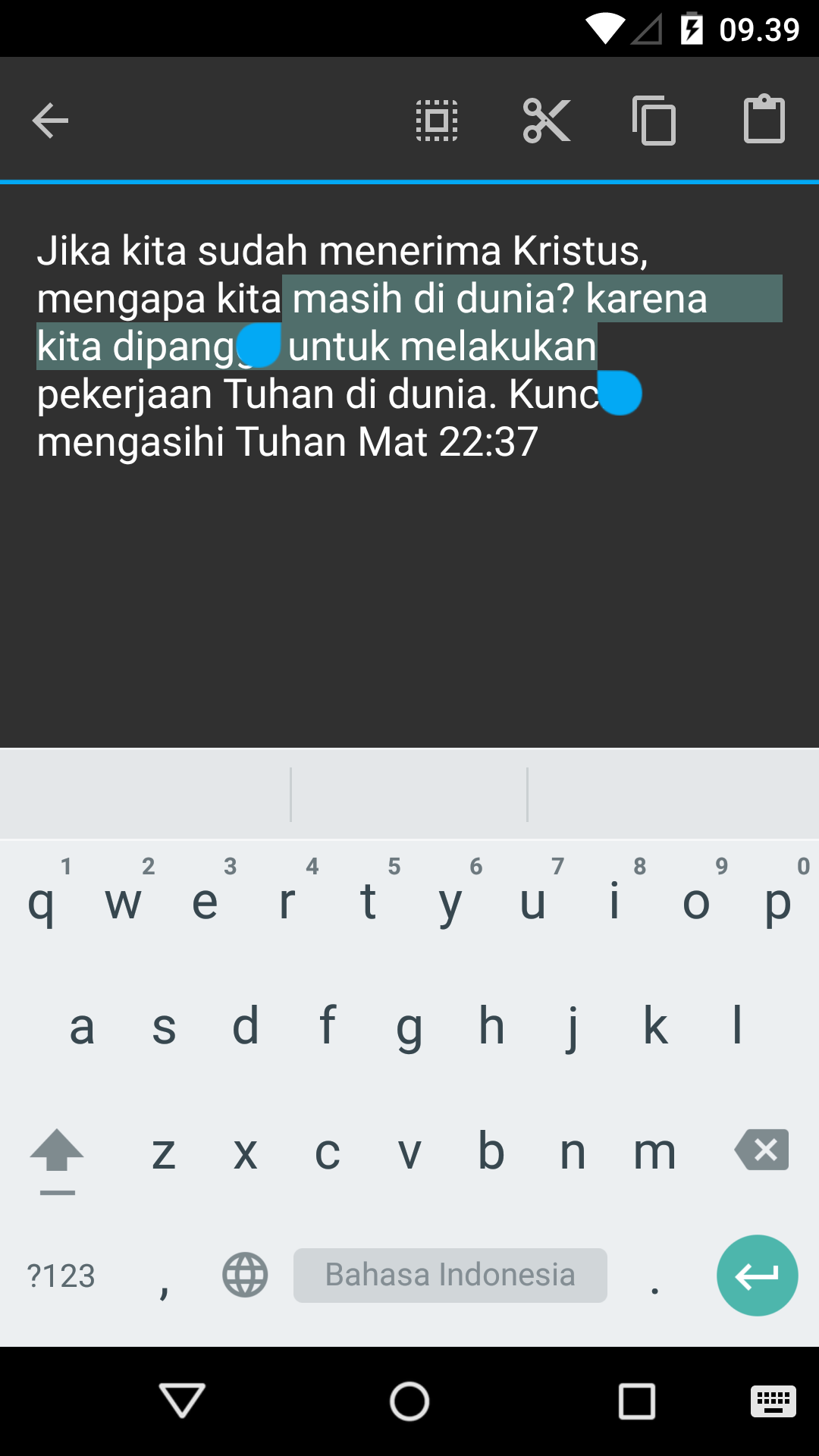
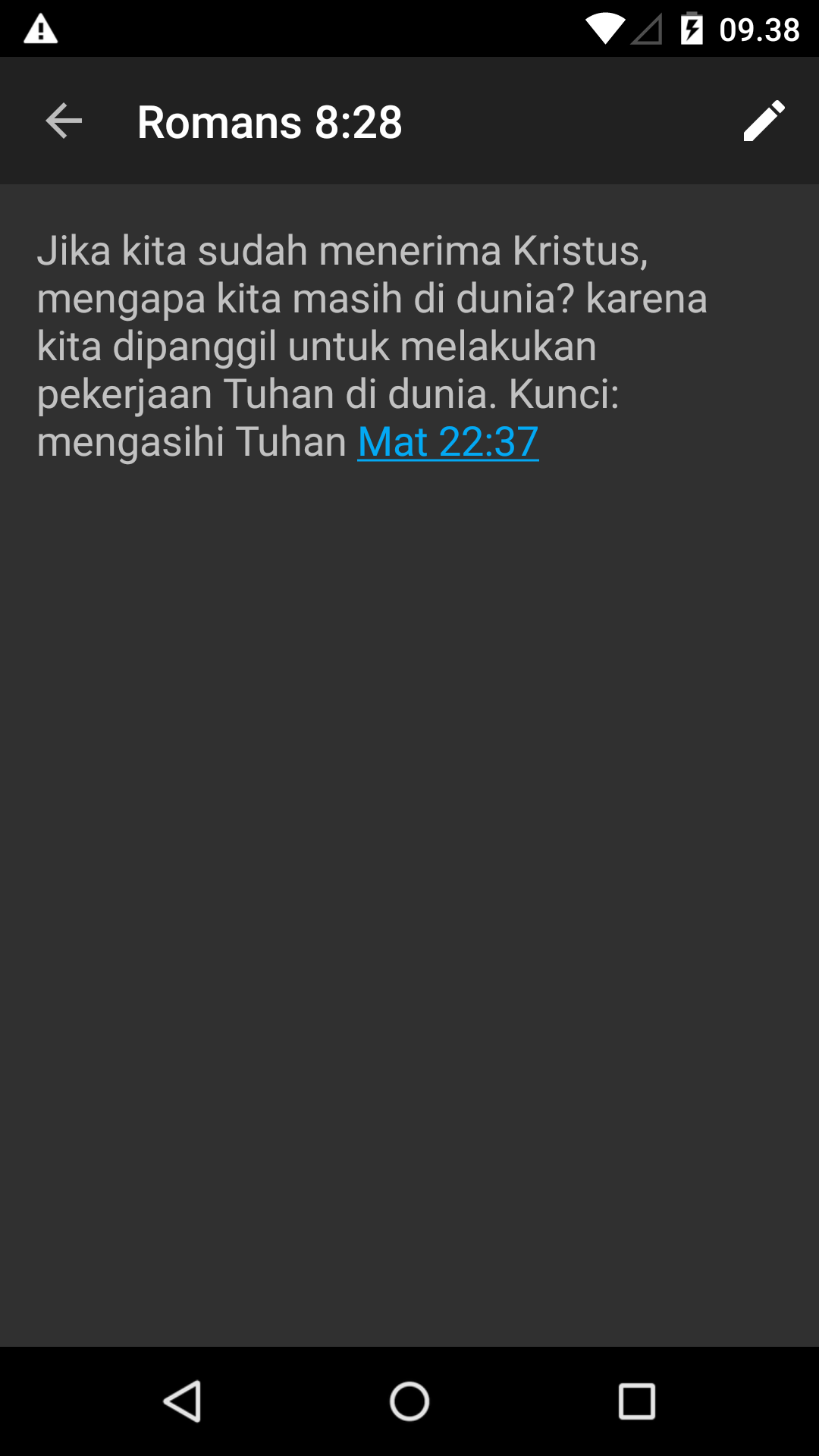
Tambah Catatan Adding a note
Sorotan atau stabilo memberi warna latar belakang di ayat yang menurut anda menarik sehingga ayat tersebut akan tampil mencolok dibanding ayat lain. Highlighting will add a background color to selected verse(s)
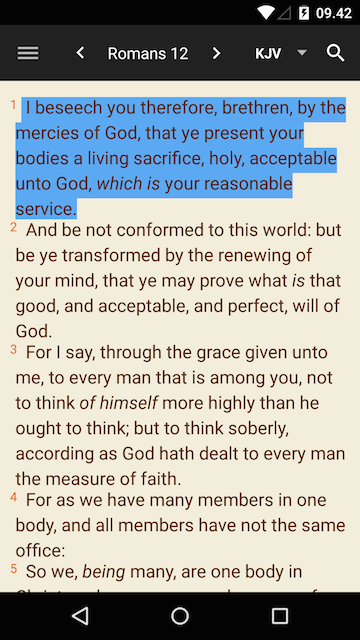
Fitur ini tersedia mulai versi 4.2. Pilih satu ayat, kemudian tambahkan sorot. Ayat yang terpilih tersebut akan muncul di dalam dialog sorot. Anda kemudian bisa mengatur seleksi kata-kata apa saja yang akan disorot. Jangan lupa memilih warna sorot setelah anda mengatur seleksi kata, kalau tidak, ayat tersebut tidak jadi disorot. This feature available starting from version 4.2. Select a verse, and choose to add a highlight. The selected verse will be shown in the highlight color selection dialog, and you can drag the selection handle to modify the part of the verse that will be highlighted. Do not forget to choose the highlight color for that verse, otherwise the verse won't be highlighted.
Meski begitu, fitur sorot sebagian kata ini hanya bekerja untuk satu versi Alkitab dalam satu waktu. Maksudnya, jika anda menyorot sebagian kata dalam versi TB, ketika anda mengubah versi Alkitab yang anda pakai, sorot sebagian itu otomatis akan berubah menjadi sorot biasa (semua kata). Sangat sulit menentukan kata apa yang disorot dalam berbagai bahasa sekaligus. Namun ketika anda kembali menggunakan KJV, sorot sebagian kata akan kembali lagi. Juga, fitur ini tidak muncul ketika anda memilih lebih dari satu ayat untuk disorot. However, as some of you might have guessed, the partial highlight only works for one specific Bible version at a time. For example, if you highlight the verse partially in KJV, when you switch to a different Bible version, you will see the highlight as a full-verse highlight. It's very hard to determine which word to highlight in many different languages at one time. But if you go back to KJV again, your partial highlight will still be saved. Also, this partial highlight option will not appear when you select more than one verse at a time.
Buka drawer di kiri ketika menampilkan Alkitab untuk menampilkan semua marka yang sudah pernah dibuat. Open the left drawer menu and select Markers to access all your markers.
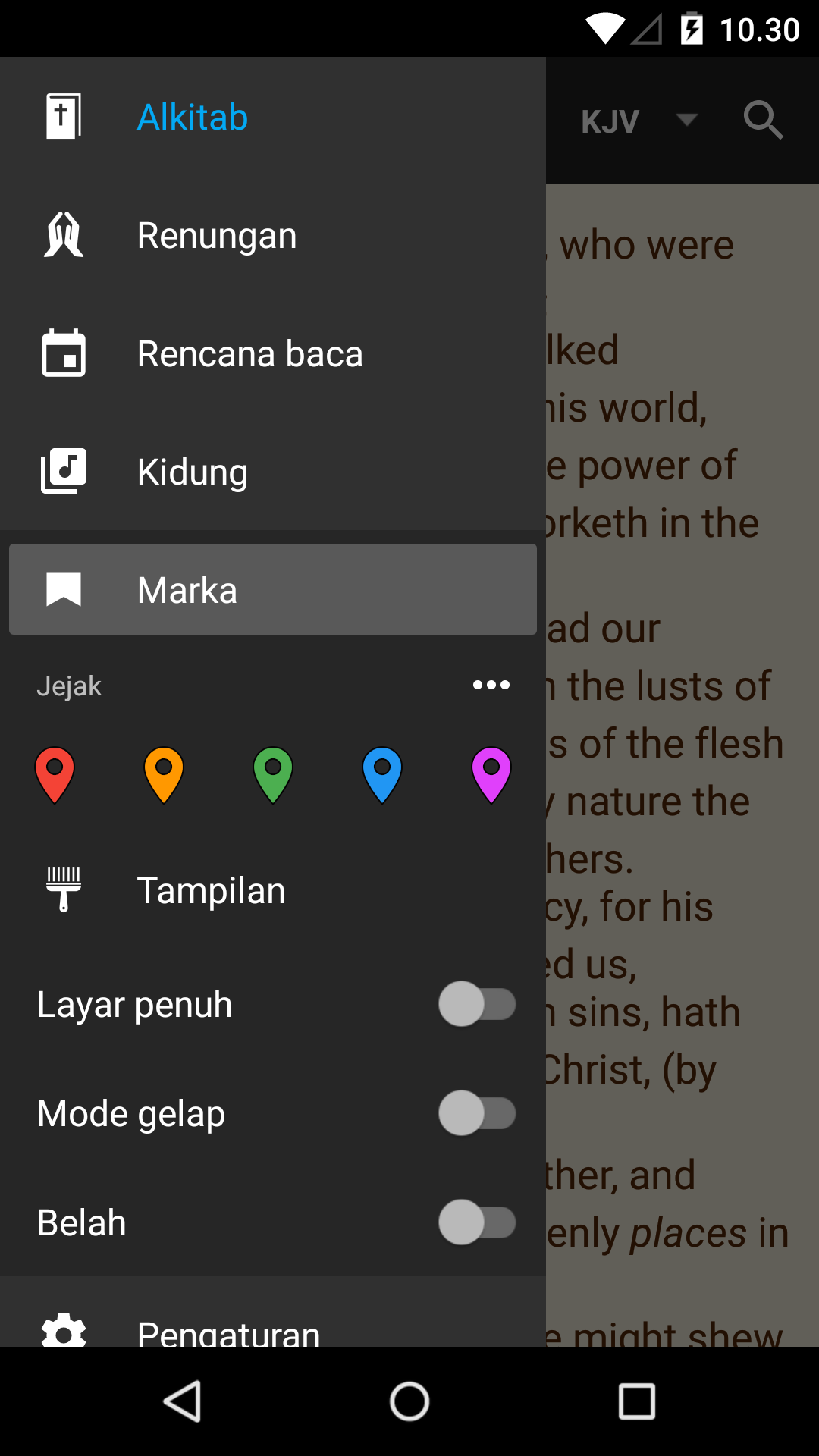
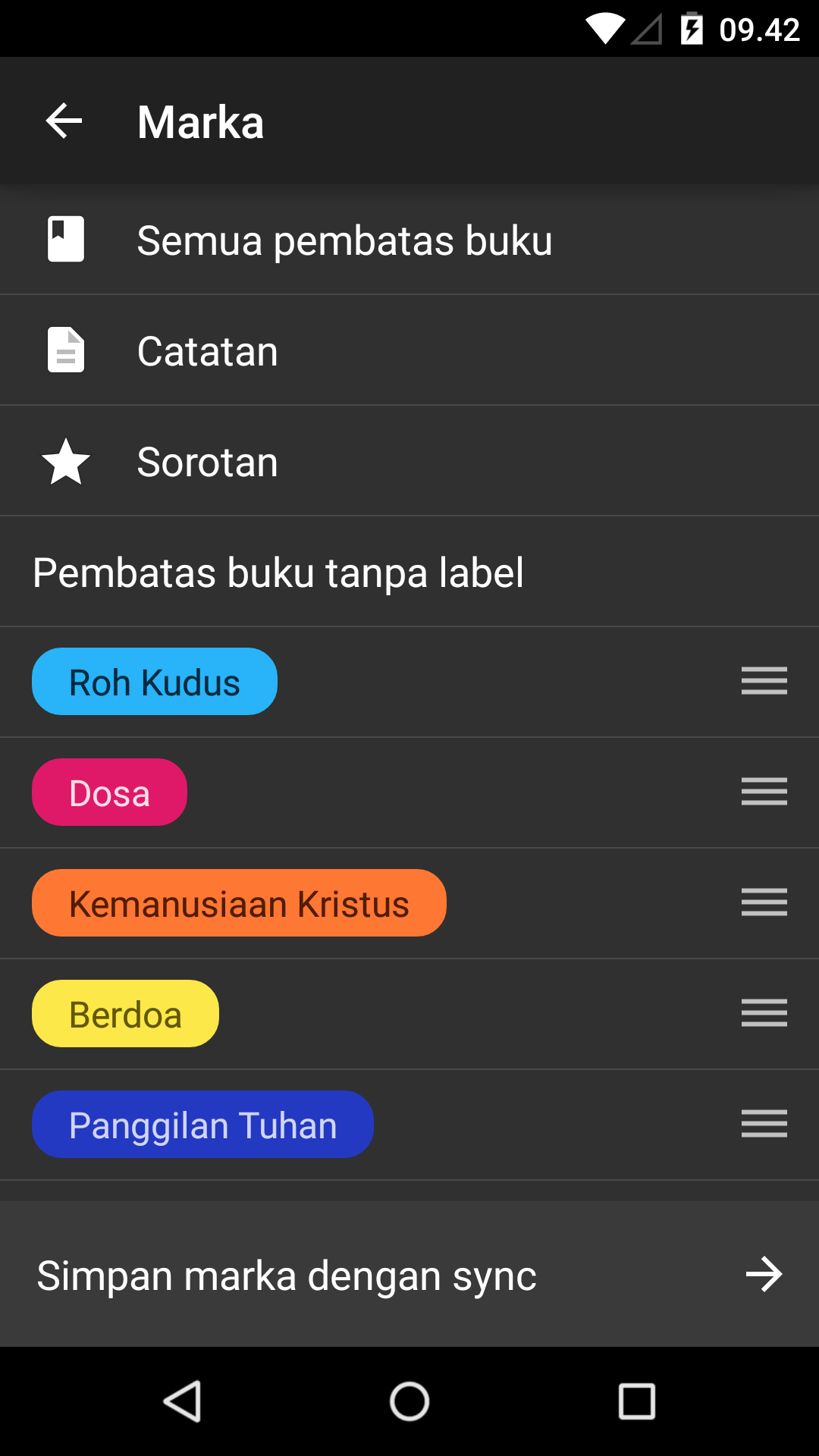
Di layar ini anda juga bisa menekan tahan label untuk membuka menu ganti nama/ganti warna/hapus label. Anda juga bisa memindah posisi label ke atas/ke bawah. Holding down a label will allow you to edit it. The labels can be rearranged by dragging them up or down.
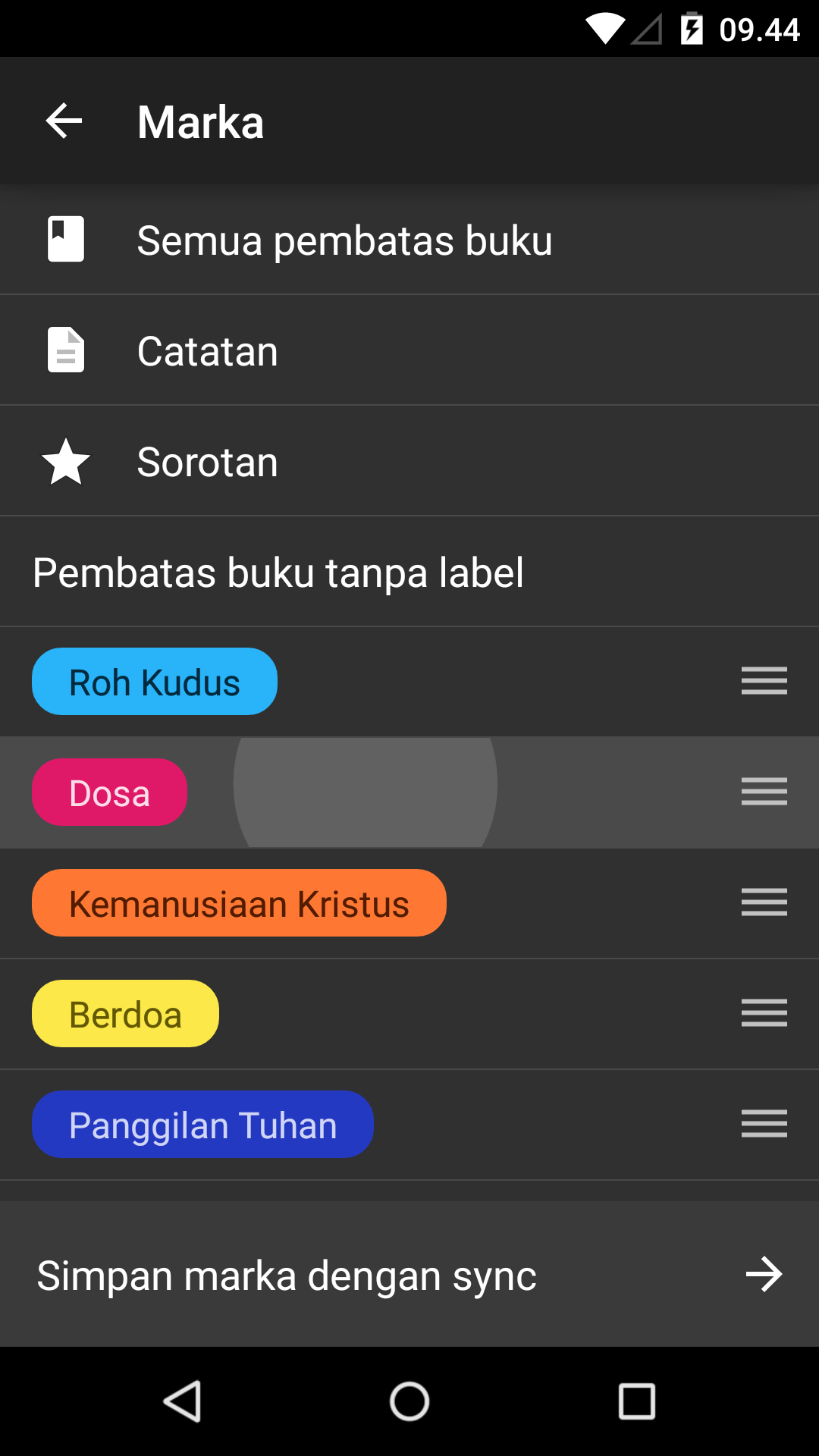

Melihat halaman marka dan mengubah label dengan tekan tahan sebuah label The Markers page and label editing
Mulai Alkitab versi 4 tidak ada lagi cadangan-mencadangkan. Karena semakin banyak
ponsel yang tidak dilengkapi dengan SD Card yang bisa dilepas, maka cadangan tidak begitu diperlukan lagi,
karena cadangan yang disimpan pada memori internal ponsel, akan sama hilangnya jikalau
ponsel itu rusak.
Namun sekarang ada fitur Sync yang dapat lebih berguna daripada cadangan.
Starting from version 4, the backup method in version 3 has been deprecated. Backing up to an external SD card is no longer available.
The feature has been replaced by the more powerful Sync, of which you can read the guide here.
